Como saber se meu celular está sendo espionado?
- Início
- Suporte
- Dicas - Renee SecureSilo
- Como saber se meu celular está sendo espionado?
Resumo
O telemóvel tornou-se essencial, permitindo comunicação, envio de arquivos e realização de tarefas de escritório. Contudo, com o aumento de funcionalidades, surgem riscos de segurança, como o vazamento de informações devido a spyware. Este artigo ensina a detectar espionagem no celular.

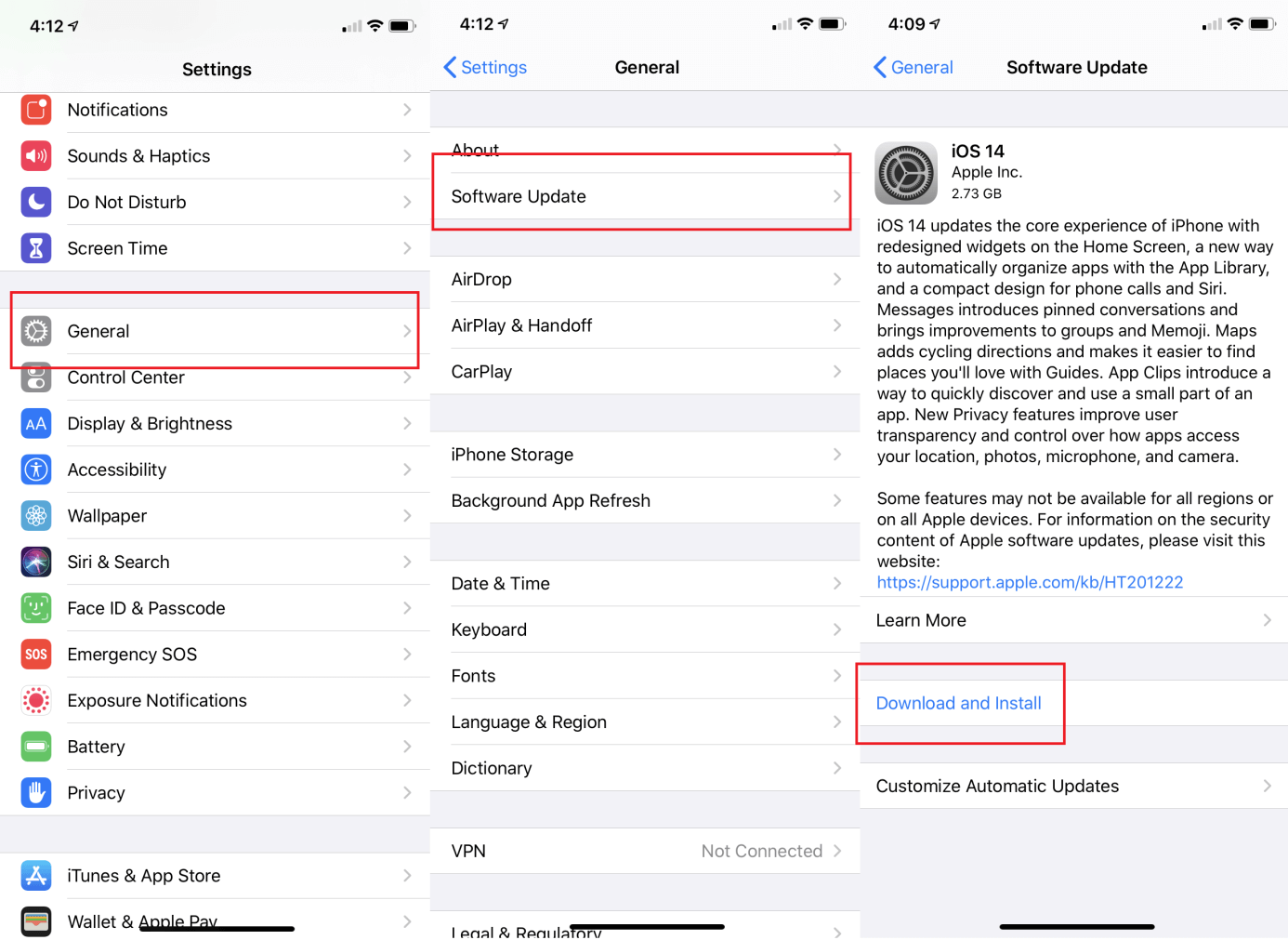
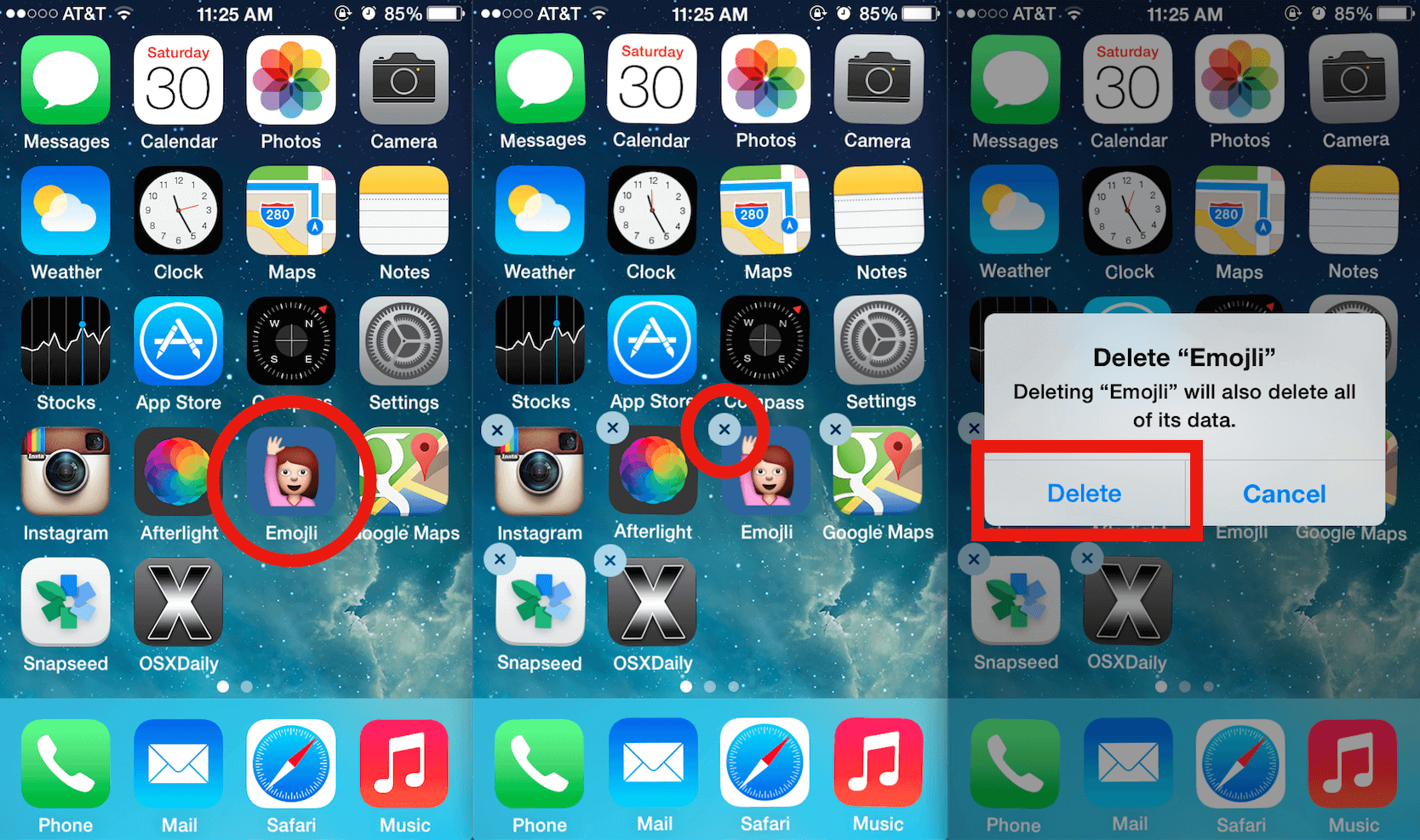
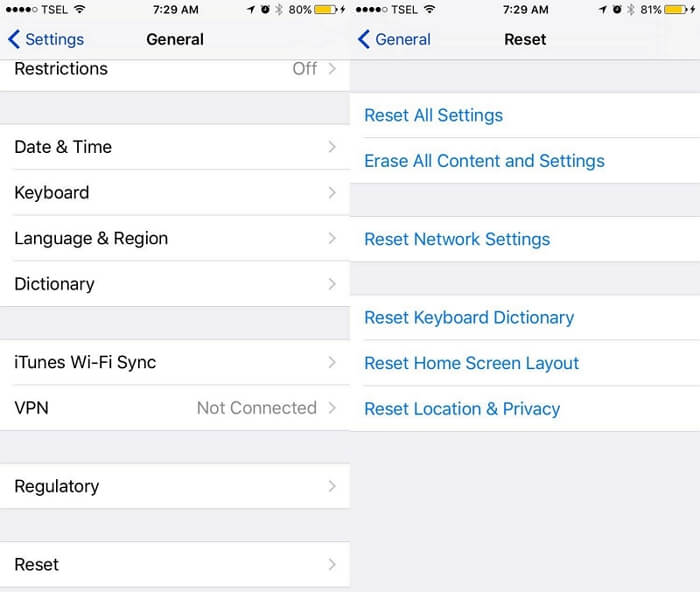

Remover senha limpe a senha de bloqueio, mesmo que o dispositivo não inicie.
Reparar erros do sistema iOS incluindo blocos de iPhone / iPad no modo de recuperação, modo DFU, partidas repetidas etc..
Redefinição de fábrica redefine o dispositivo para o estado original com um clique, caso não seja iniciado normalmente.
Disponível em todos os dispositivos todos os modelos de iPhone, iPad e iPod touch.
Bem compatibilidade totalmente compatível com a versão mais recente do iOS.
Remover senha limpe a senha de bloqueio, mesmo que o dispositivo não inicie.
Reparar erros do sistema iOS incluindo blocos de iPhone / iPad no modo de recuperação, modo DFU, partidas repetidas etc..
Bem compatibilidade totalmente compatível com a versão mais recente do iOS.
Baixar GrátisBaixar GrátisBaixar GrátisJá 22000 pessoas baixaram!
Simples de usar criptografe arquivos por senha com apenas alguns cliques.
Proteção segura Oculte e bloqueie arquivos do PC local ou unidade USB.
Privacidade forte oculte o formato de criptografia e evite o vazamento de dados privados.
Compactação e criptografia Suporta compactação e criptografia de arquivos de qualquer tipo, o que aumenta a segurança da transferência de arquivos.
Proteção contra crack É possível definir o bloqueio do programa após 5 vezes a senha errada digitada.
Proteção segura Oculte e bloqueie arquivos do PC local ou unidade USB.
Proteção segura Oculte e bloqueie arquivos do PC local ou unidade USB.
Compactação e criptografia Suporta compactação e criptografia de arquivos de qualquer tipo, o que aumenta a segurança da transferência de arquivos.
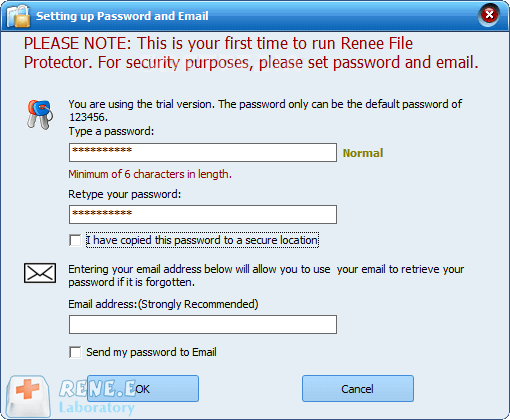
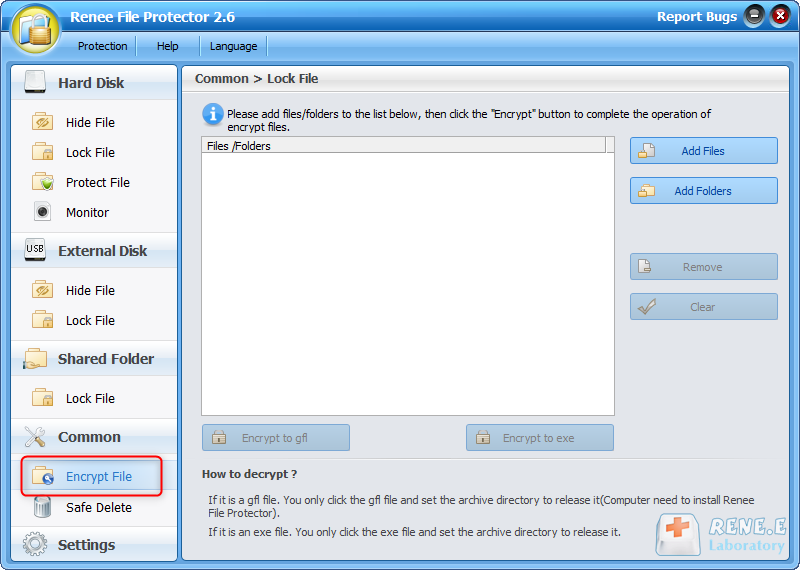
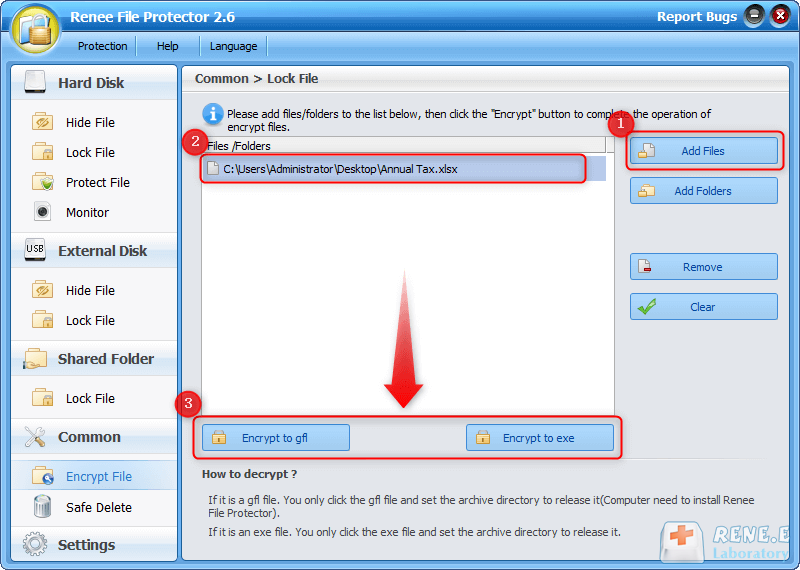
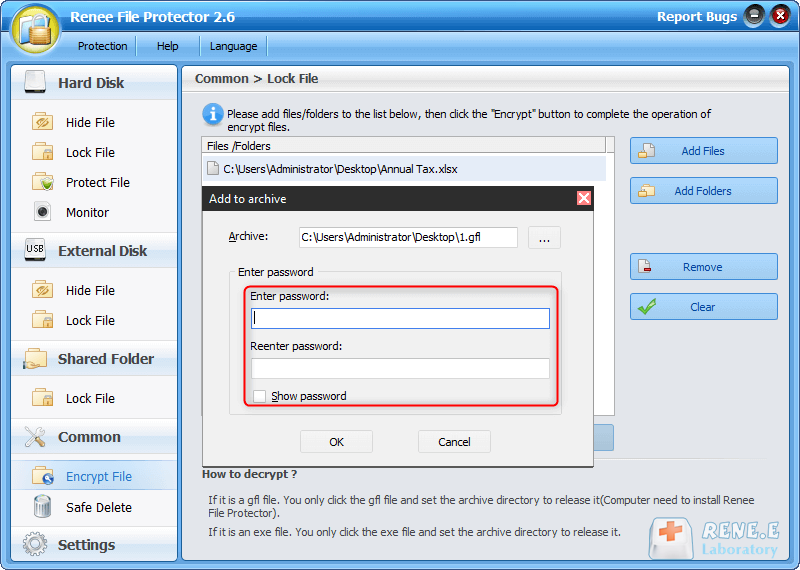
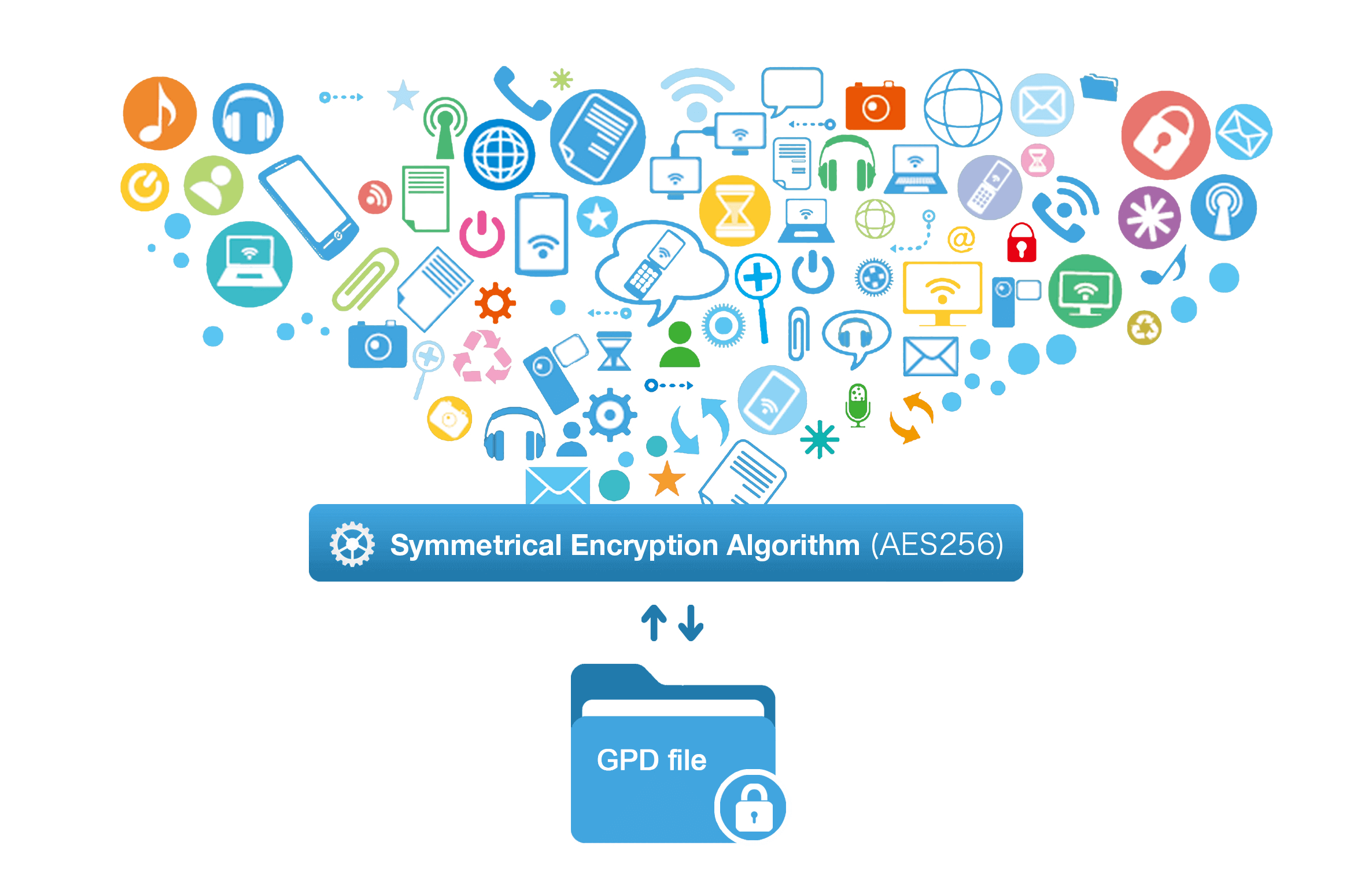

Criptografia rápida Com a tecnologia de disco virtual criptografado, a criptografia de arquivos pode ser concluída em 1 segundo.
Fácil de usar oferece uma interface simples e intuitiva.
Boa criptografia aplique o algoritmo de criptografia AES256 com o formato não publicado.
Criptografia de vários tipos de arquivos Criptografe fotos, vídeos, documentos e aplicativos do Office.
Proteção Completa de Dados Proteja dispositivos USB, oculte arquivos, disfarce arquivos e gerencie senhas.
Criptografia rápida Com a tecnologia de disco virtual criptografado, a criptografia de arquivos pode ser concluída em 1 segundo
Fácil de usar oferece uma interface simples e intuitiva.
Boa criptografia aplique o algoritmo de criptografia AES256 com o formato não publicado.
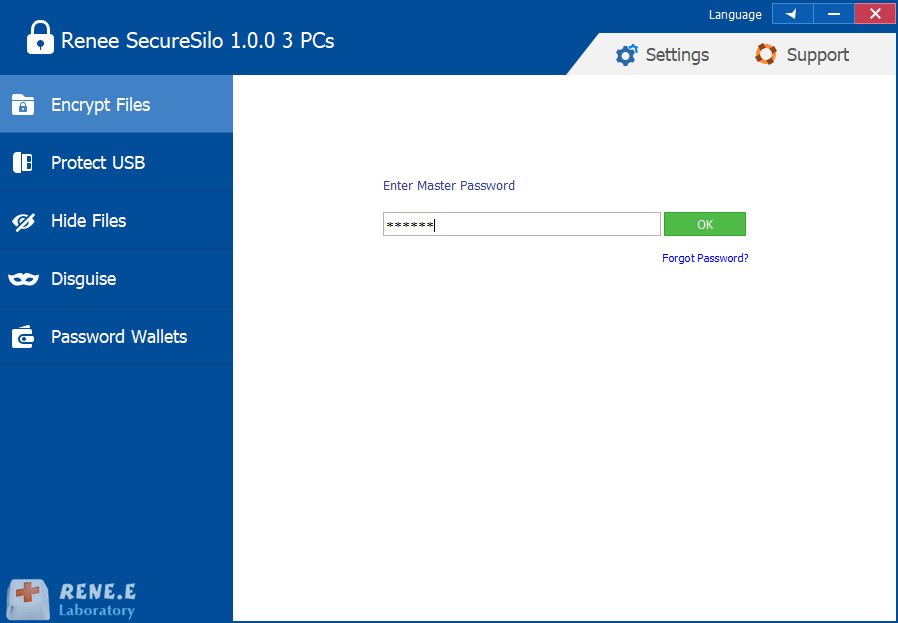
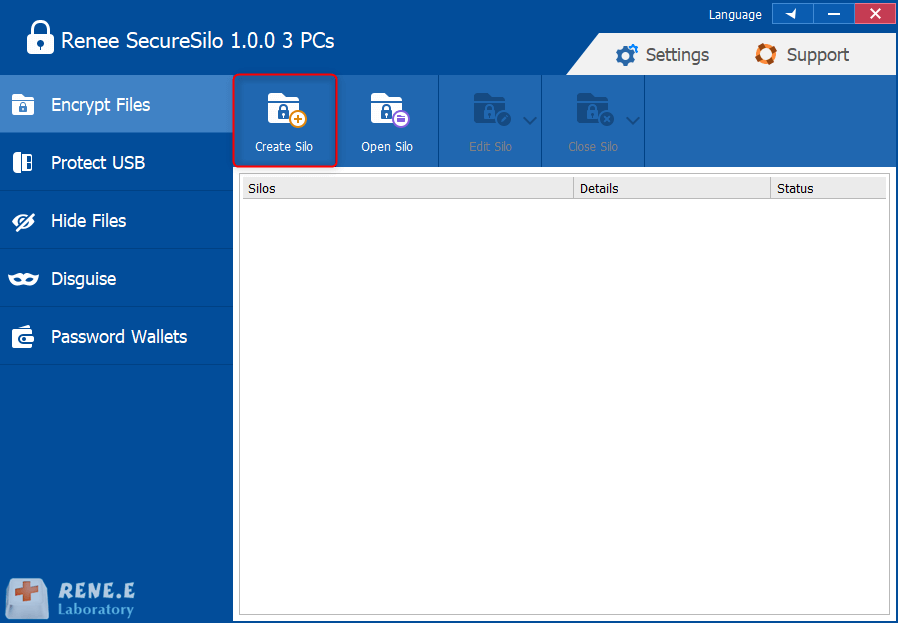
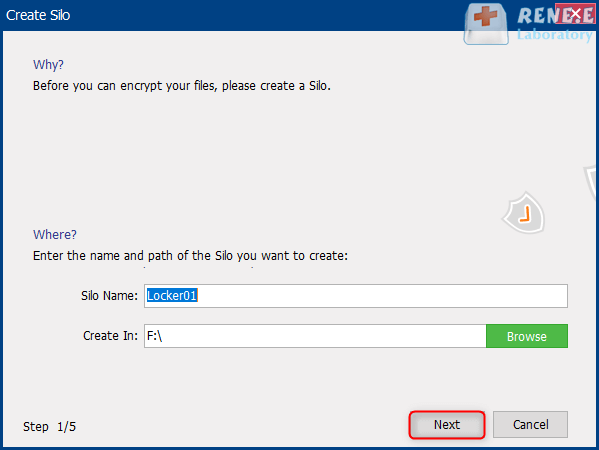
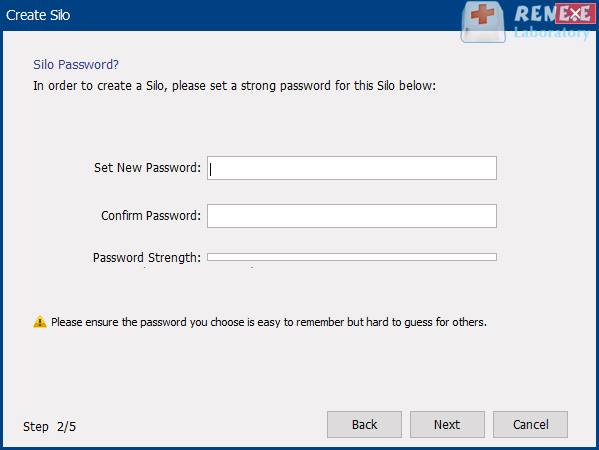
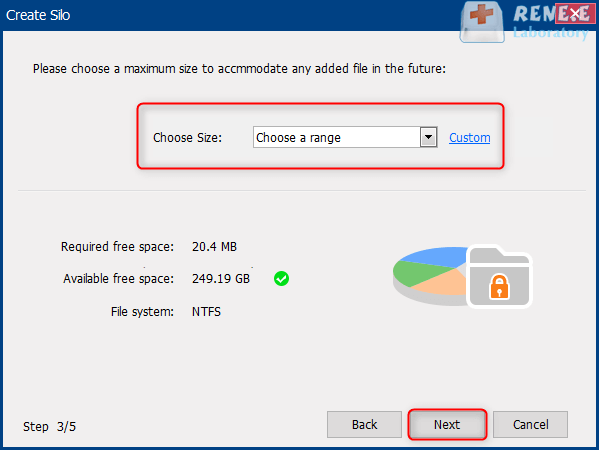
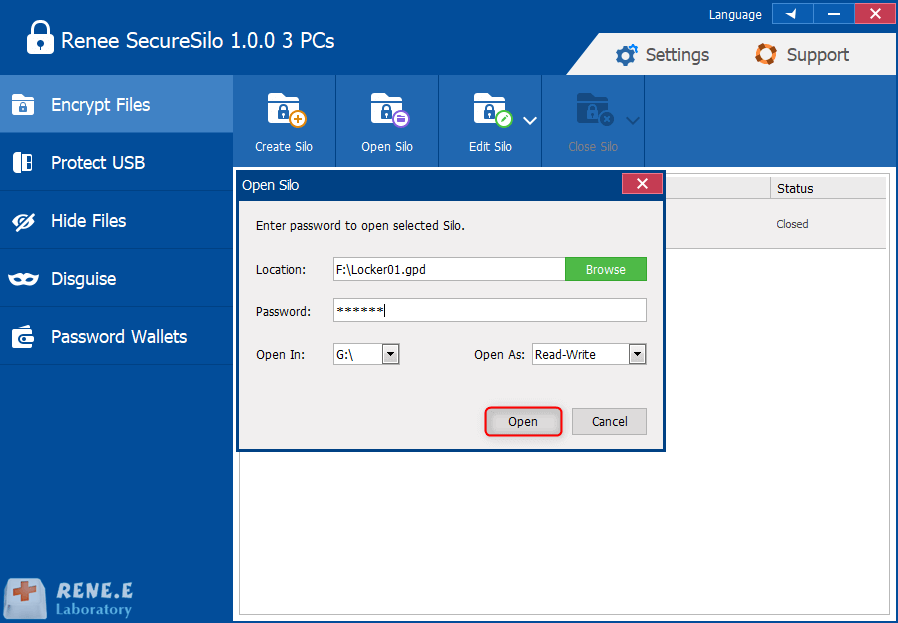
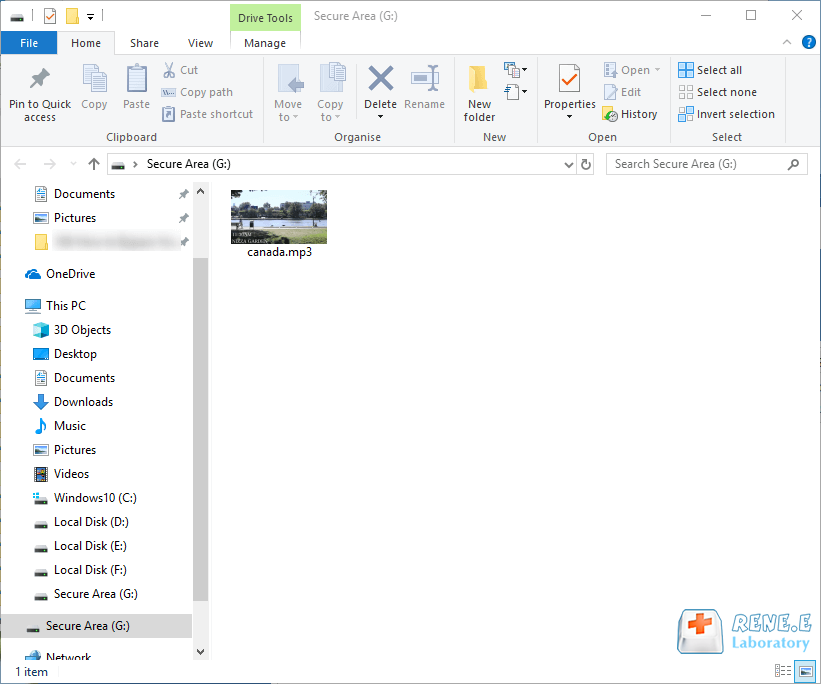
Link relacionado :
Como gerenciar senhas no Windows 10 ?
27-01-2021
Pedro : O Windows 10 foi amplamente aceito e instalado em muitos computadores. Se você é um usuário do Windows...
Como gerenciar senha em dispositivos iOS?
27-01-2021
Luísa : Para as pessoas que vivem na sociedade moderna, como lembrar e gerenciar contas e senhas pode ser um...


